
Ikony vašich souborů a programů jsou uloženy v mezipaměti, takže je systém Windows může rychle zobrazit, aniž by je musel pokaždé načítat ze zdrojových souborů. Pokud jste si někdy všimli, že Průzkumník Windows načítá ikony pomalu, zvláště při prvním spuštění počítače nebo otevření složky se spoustou souborů, může pomoci zvětšení velikosti mezipaměti ikon. Zde je návod, jak to udělat pomocí jednoduchého hacknutí registru.
PŘÍBUZNÝ: Jak znovu vytvořit zlomenou mezipaměť ikon v systému Windows 10
Pokud si všimnete, že se ikony zobrazují nesprávně nebo vůbec, měl by být váš první krok opětovné sestavení mezipaměti ikon (ve Windows 10) nebo mezipaměť miniatur (ve Windows 7 a 8). Tento proces v zásadě znamená nalezení a odstranění souboru mezipaměti, aby jej systém Windows znovu sestavil při příštím restartu. Můžete to dokonce nejprve vyzkoušet, pokud jsou vaším jediným problémem ikony s pomalým načítáním. Pokud vás to nevyřeší, podívejte se na tyto kroky pro zvětšení velikosti mezipaměti ikon. Tyto kroky fungují ve Windows 7, 8 a 10.
Změňte velikost mezipaměti ikon ruční úpravou registru
Chcete-li změnit velikost mezipaměti ikon pro jakýkoli počítač se systémem Windows se systémem Windows 7 nebo novějším, stačí provést úpravu jednoho nastavení v registru systému Windows.
PŘÍBUZNÝ: Naučit se používat editor registru jako profesionál
Standardní varování: Editor registru je mocný nástroj a jeho zneužitím může váš systém způsobit nestabilitu nebo dokonce nefunkčnost. Jedná se o docela jednoduchý hack a pokud se budete držet pokynů, neměli byste mít žádné problémy. To znamená, že pokud jste s tím nikdy předtím nepracovali, zvažte přečtení jak používat Editor registru než začnete. A rozhodně zálohovat registr (a tvůj počítač !) před provedením změn.
Otevřete Editor registru stisknutím tlačítka Start a zadáním příkazu „regedit“. Stisknutím klávesy Enter otevřete Editor registru a udělejte mu oprávnění provádět změny v počítači.
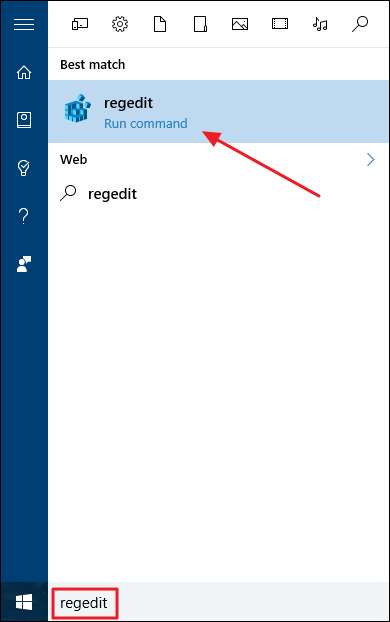
V editoru registru použijte levý postranní panel k přechodu na následující klíč:
HKEY_LOCAL_MACHINE \ SOFTWARE \ Microsoft \ Windows \ CurrentVersion \ Explorer
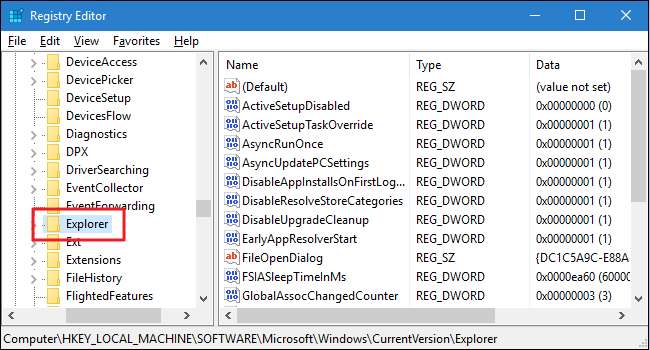
Dále v této složce vytvoříte novou hodnotu. Pravým tlačítkem klikněte na složku Průzkumník a vyberte Nový> Řetězcová hodnota. Pojmenujte novou hodnotu Max Cached Icons.
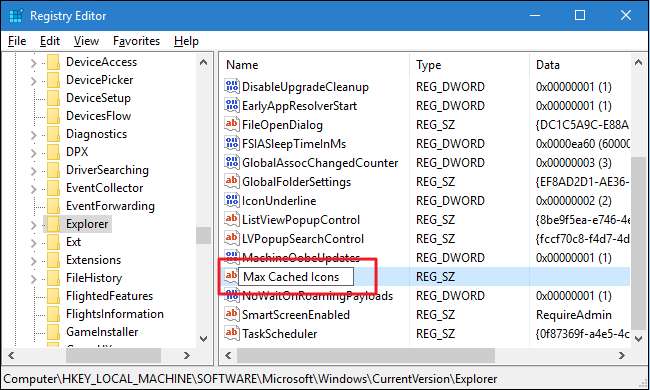
Nyní tuto novou hodnotu změníte. Poklepáním na novou hodnotu „Max. Ikony v mezipaměti“, kterou jste vytvořili, otevřete okno Upravit řetězec. Do pole „Údaj hodnoty“ zadejte novou hodnotu pro velikost mezipaměti ikon. Ve výchozím nastavení je velikost mezipaměti ikon 500 kB. Můžete si jej nastavit na cokoli chcete. Zjistili jsme, že po přibližně 4096 (4 MB) překročíte bod snižování výnosů, proto doporučujeme nastavit jej na 4096 a v případě potřeby ji později upravit. Až budete hotovi, klikněte na OK.
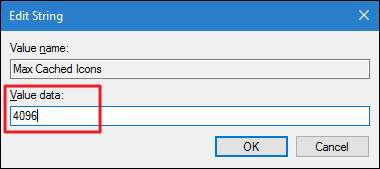
Nyní můžete zavřít Editor registru. Aby se změny projevily a bylo možné rychleji načíst ikony, musíte restartovat počítač. A pokud chcete vyzkoušet jinou velikost mezipaměti ikon, postupujte podle těchto pokynů znovu. Pokud se chcete vrátit k výchozímu nastavení, můžete buď nastavit velikost mezipaměti ikon na 500, nebo odstranit hodnotu „Max. Ikony v mezipaměti“, kterou jste vytvořili.
Stáhněte si naše hackery registru na jedno kliknutí

Pokud nemáte chuť se do Registru ponořit sami, vytvořili jsme několik hacků registru, které můžete použít. Hack „Nastavit velikost mezipaměti ikon na 4096 KB“ nastaví velikost mezipaměti ikon na 4096 KB (4 MB). Hack „Obnovit velikost mezipaměti ikony na 500 KB“ ji obnoví na výchozí 500 kB. Oba hacky jsou zahrnuty v následujícím souboru ZIP. Poklepejte na ten, který chcete použít, a proklikávejte výzvy. Po použití požadovaného hacku restartujte počítač (nebo se odhlaste a znovu zapněte).
Změna velikosti ikony mezipaměti
PŘÍBUZNÝ: Jak si vyrobit vlastní Windows Registry Hacks
Tyto hacky jsou ve skutečnosti jen klíč Explorer, ořezaný, aby obsahoval pouze hodnotu Max Cached Icons, o které jsme mluvili v předchozí části, a poté exportován do souboru .REG. Spuštění kteréhokoli z hacků nastaví tuto hodnotu na příslušné číslo. A pokud rádi fičíte na Registru, stojí za to věnovat si čas učení jak vytvořit svůj vlastní hack hacků .
A to je vše. Pokud jste ve svém počítači se systémem Windows zaznamenali ikony s pomalým načítáním, může být použití tohoto poměrně jednoduchého hacku registru vše, co potřebujete, aby vše fungovalo hladce.







